
Anda seorang geek saat dalam perjalanan dan penting untuk mengawasi torrent Anda saat Anda jauh dari rumah. Hari ini kami mencapai puncaknya pada bagaimana Anda dapat memantau, mengelola, dan bahkan memulai unduhan torrent Anda saat Anda jauh dari komputer.
Apakah Anda ingin mengawasi torrent Anda saat Anda berada di kelas, di kantor, atau hanya bersantai di sofa, kami akan menunjukkan cara memantau dan mengelola torrent Anda dari ponsel Android, iPhone, dan ponsel lainnya. perangkat serta dari komputer jarak jauh menggunakan browser web standar.
Yang Anda Butuhkan
Untuk tutorial ini, Anda memerlukan beberapa hal, yang kemungkinan besar sudah Anda miliki dan siap digunakan. Sebelum kami melanjutkan, periksa item berikut:
- Salinan uTorrent terpasang (Penggemar transmisi dapat mengikuti, banyak langkah dan aplikasi yang secara kasar analog)
- Cara untuk membuka port di firewall Anda (seperti menambahkan aturan ke router rumah Anda; kita akan membahasnya lebih lanjut nanti)
- Sebuah smartphone (baik Android dan iPhone adalah pilihan yang bagus dengan Android yang tidak lagi menggunakan iPhone)
Ini adalah tutorial yang fleksibel. Sementara kami akan membahas secara detail cara bekerja dengan uTorrent dan Android, Anda dapat dengan mudah menyesuaikan langkah-langkah tersebut ke aplikasi torrent apa pun dengan antarmuka web dan / atau aplikasi seluler.
Menyiapkan uTorrent untuk Akses Jarak Jauh dengan uTorrent Remote
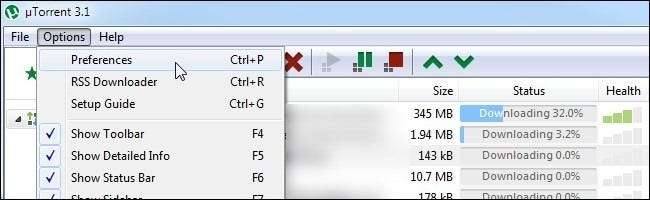
Ada dua cara menyiapkan uTorrent untuk akses jarak jauh — uTorrent Remote dan uTorrent Web GUI. Opsi yang Anda pilih sangat bergantung pada perangkat mana yang akan Anda gunakan untuk mengakses antarmuka jarak jauh dan apakah Anda atau tidak menggunakan layanan proxy untuk mengenkripsi aktivitas BitTorrent Anda .
Cara termudah mutlak untuk mengaktifkan akses jarak jauh untuk uTorrent adalah dengan memanfaatkan Remote uTorrent. Diperkenalkan tahun lalu, layanan uTorrent Remote menghubungkan klien uTorrent Anda ke uTorrent.com sehingga Anda dapat masuk langsung ke klien Anda melalui situs web uTorrent.
Keuntungan dari konfigurasi ini adalah sangat mudah untuk dikonfigurasikan, ini berfungsi pada ponsel cerdas apa pun dengan browser web modern, dan UI-nya bersih serta mudah digunakan. Karena Apple memiliki larangan langsung terhadap aplikasi kontrol BitTorrent di App Store, ini adalah satu-satunya cara bagi pengguna iPhone untuk mendapatkan akses ke klien seluler yang bersih di telepon yang tidak terputus. Kelemahan dari konfigurasi ini adalah bahwa menggunakan proxy untuk merutekan, mengenkripsi, dan menyembunyikan lalu lintas BitTorrent Anda akan merusak sistem uTorrent Remote dan Anda akan mendapatkan kesalahan "Tidak Dapat Diakses" dan putaran hitung mundur yang berlangsung selamanya.
Jika Anda menggunakan perangkat iOS dan / atau ponsel cerdas lain yang tidak memiliki aplikasi kendali jarak jauh uTorrent yang baik (dan Anda tidak khawatir tentang penggunaan proxy), maka inilah saatnya untuk menjalankan klien uTorrent Anda dan menyelesaikan konfigurasi sederhana .
Jalankan uTorrent, arahkan ke Preferensi (atau tekan CTRL + P) seperti yang terlihat pada gambar di atas. Setelah Anda berada di menu Preferensi, navigasikan ke Remote.
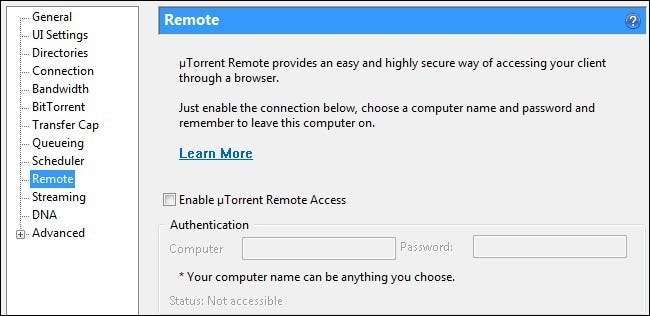
Dalam menu jarak jauh Anda akan melihat kotak centang, Aktifkan Akses Jarak Jauh uTorrent. Centang kotak itu dan kemudian, di kotak Komputer dan Kata Sandi di bawah ini, buat nama dan kata sandi komputer yang unik.
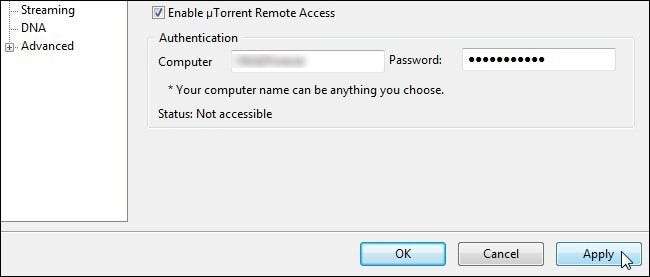
Klik terapkan di pojok dan tunggu hingga Status berubah menjadi "Status: Dapat Diakses". Pada tahap ini Anda terhubung ke sistem jarak jauh uTorrent dan siap untuk masuk menggunakan browser desktop atau seluler. Teknik ini tidak memerlukan konfigurasi firewall apa pun dan harus bekerja dengan sempurna saat dikeluarkan dari kotak.
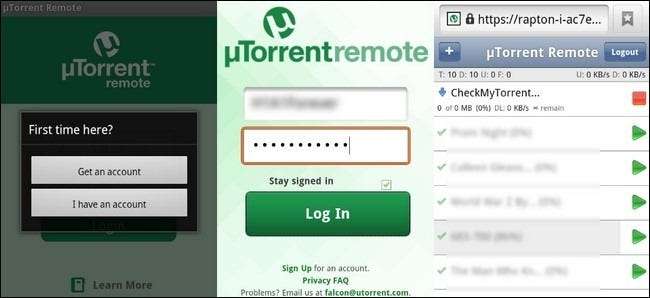
Untuk terhubung ke klien uTorrent Anda dari jauh menggunakan sistem uTorrent Remote, cukup arahkan browser desktop atau seluler Anda ke https://remote.utorrent.com/ . Pada kunjungan pertama Anda, Anda akan diminta untuk membuat akun (Anda ingin mengeklik "Saya punya akun" karena kita baru saja membuatnya di klien uTorrent), lalu — seperti yang terlihat di tengah tangkapan layar di atas — Anda akan disambut dengan layar login sederhana. Login menggunakan nama komputer dan kata sandi yang Anda buat pada langkah sebelumnya. Jika Anda menggunakan peramban seluler, Anda mendapatkan antarmuka yang tampak seperti iPhone seperti yang terlihat di panel terakhir. Jika Anda masuk dari peramban desktop, Anda mendapatkan tampilan yang serupa (tetapi masih disederhanakan) dengan antarmuka uTorrent yang Anda lihat di rumah.
Menyiapkan uTorrent untuk Akses Jarak Jauh dengan uTorrent WebUI
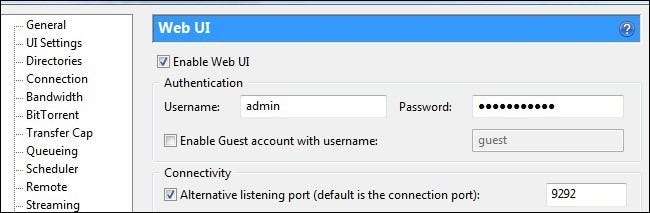
Sementara teknik sebelumnya, menggunakan uTorrent Remote, sangat bagus untuk mereka yang tidak mengamankan aktivitas BitTorrent mereka dengan proxy dan untuk pengguna iPhone yang tidak memiliki akses ke aplikasi uTorrent yang disetujui App Store, kurangnya dukungan proxy dan minimalnya set fitur adalah pembunuh nyata bagi pengguna listrik. Di sinilah memungkinkan mengaktifkan antarmuka UI Web lama. Dengan mengaktifkan antarmuka lama, Anda dapat menggunakan aplikasi seluler yang memanfaatkannya dan layanan seluler yang mengarahkan Anda ke antarmuka seluler yang bersih.
Sebelum kita mulai melihat aplikasi, mari kita aktifkan UI Web. Arahkan ke panel preferensi lagi (CTRL + P). Kali ini buka menu Advanced dan perluas. Dalam menu Lanjutan, Anda akan melihat entri UI Web. Klik itu. Seperti yang terlihat pada tangkapan layar di atas, Anda ingin mencentang Aktifkan UI Web, masukkan nama pengguna, kata sandi, biarkan akun tamu tidak dicentang, lalu centang Port mendengarkan alternatif dan masukkan nomor port terbuka yang ingin Anda gunakan. Simpan perubahan Anda dan kembali ke antarmuka uTorrent utama. Sekarang adalah saat yang tepat, jika Anda berada di belakang firewall perangkat lunak atau perangkat keras, untuk menyiapkan aturan penerusan port untuk UI Web. Periksa panduan kami untuk penerusan port jika Anda membutuhkan bantuan .
Pada tahap tutorial ini, Anda telah mengaktifkan UI Web dan membuka port, yang berarti Anda dapat mengarahkan browser web apa pun ke alamat IP publik komputer rumah Anda dan masuk, melalui web, ke klien uTorrent Anda. Jadi misalnya, jika alamat IP Anda adalah 123.456.789.123 dan nomor port yang Anda pilih adalah 9292, Anda dapat mengetik di http://123.456.789.123:9292/gui/ untuk mengunjungi klien Anda dari jarak jauh. Itu bagus untuk browser desktop dan tablet, tetapi tidak terlalu bagus untuk layar kecil seperti pada smartphone. Untuk memanfaatkan GUI Web sepenuhnya, Anda memerlukan aplikasi untuk memanfaatkan antarmuka dan menyederhanakannya untuk pengalaman seluler.
Pengguna iOS kurang beruntung kecuali mereka melakukan salah satu dari dua hal. Berbekal ponsel yang sudah di-jailbreak, Anda dapat mengambil aplikasi uTorrent Remote dari Cydia App Store. Selain jailbreaing, orang yang sama di belakang aplikasi uTorrent khusus Cydia juga memiliki layanan proxy yang disebut Morrent Mobile. Jika Anda merasa nyaman menggunakan layanan pihak ketiga untuk membuat proxy ke jaringan rumah Anda, ini adalah pembungkus seluler yang berfungsi untuk UI Web uTorrent.

Pengguna Android, di sisi lain, dapat melewati seluruh pengalaman proxy dan masuk langsung ke klien uTorrent mereka menggunakan aplikasi Android. Salah satu aplikasi aplikasi uTorrent yang lebih populer di Android Market adalah Torrent-Fu.
Torrent-Fu dikemas dengan fitur termasuk alat pencarian, RSS feed untuk torrent baru, dan profil untuk beberapa klien torrent. Setelah menginstal aplikasi, jalankan untuk pertama kalinya dan ikuti prompt Profile Required yang muncul dengan menekan “Go to Profiles”. Klik Tambahkan Profil dan masukkan semua informasi Anda dari konfigurasi UI Web sebelumnya (alamat IP publik, nomor port, dan login / sandi). Simpan profil baru dan kemudian, dari layar utama, klik Kelola untuk memilih klien uTorrent rumah Anda. Dari dalam menu Kelola, Anda akan dapat melihat detail torrent, memulai, memaksa memulai, menjeda, melanjutkan, menghapus, dan menghapus serta menghapus data. Anda juga dapat memfilter berdasarkan variabel seperti penyemaian, dijeda, diunduh, selesai, dan bendera.
Selain memanipulasi torrent yang ada, Anda juga dapat menambahkan torrent melalui penelusuran; Torrent-Fu mencari ISOHunt, MiniNova, PirateBay, dan KickassTorrents, serta terintegrasi dengan akun What.cd.
Baik Anda mengawasi torrent dari ponsel Android, iPad, atau mengintip atau mengintip di tempat kerja, Anda sekarang siap untuk memantau dan mengelola pengalaman torrent dari jarak jauh.






